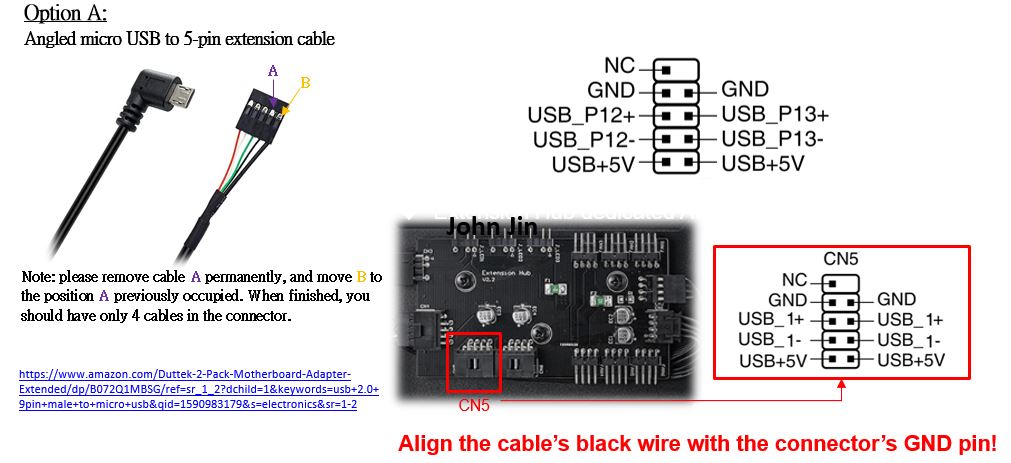Связанные темы
ROG Ryujin-Установка-Информация о системе-Меры предосторожности
1. Если используется платформа AMD, как установить AIO кулер ROG Ryujin 240 mm?
2. Как подключить AIO кулер ROG Ryujin 240mm и настроить его для отображения системной информации?
3. What should be paid attention to when install ROG Ryuo or ROG Strix LC 240mm AIO cooler?
1. Если используется платформа AMD, как установить AIO кулер ROG Ryujin 240 mm?
1. Из-за ограничений кронштейна процессора AMD перед установкой необходимо повернуть разъем AIO на 90 ° влево.
2. Системную информацию на OLED-экране нельзя повернуть, но можно повернуть настроенные изображения и GIF-файлы.
3. Размер индивидуального изображения: цвет 160 x 128 бит (более подробную информацию о настройке персонализированных изображений можно найти на странице https://rog.asus.com/support/FAQ/1038402).
4. Используйте Armoury Crate для загрузки настроенного образа и проверьте стандартную процедуру установки: https://rog.asus.com/ru/support/FAQ/1037674.
5. Пример индивидуального изображения и файла GIF Вы можете загрузить с веб-страницы продукта/поддержки/руководства и документации.

2. Как подключить AIO кулер ROG Ryujin 240mm и настроить его для отображения системной информации?
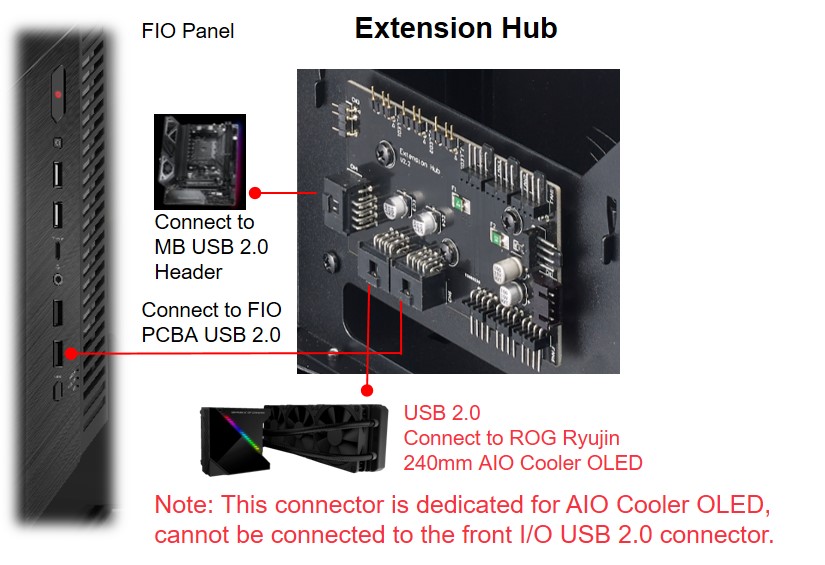
3. На что следует обратить внимание при установке AIO кулеров ROG Ryuo или ROG Strix LC 240mm?
Когда ROG Z11 находится в вертикальном положении, материнская плата поворачивается на 90 градусов, в результате чего разъем micro-USB 2.0, используемый на этих моноблоках, прижимается к модулю памяти, установленному в ближайшем к процессору слоте памяти.
Чтобы предотвратить это, используйте:
Вариант А: угловой удлинительный кабель Micro-USB — 5-контактный USB или
Вариант B: кабель USB 2.0 под прямым углом A с прямоугольной вилкой Micro-USB B или
Вариант C: переверните ROG Z11 в горизонтальное положение.